随着电话的不断发展,许多电话都以移动设备的形式融合了计算机的功能。因此,智能手机提供了出色的多任务处理功能。从流媒体视频到游戏和听音乐,都可以通过便携式设备来实现。
但是,尽管内置屏幕的便利性非常适合随身使用,但还是可以挂断电话电视是一个值得考虑的问题。在本文中,您将学习如何使用USB将手机连接到电视!
为什么要使用USB连接手机,平板电脑和电视?
轻松且普遍地使用通过无线方式镜像手机屏幕,您可能会好奇为什么要使用USB到电视的连接。
如果您通过硬连线连接将手机挂接到电视,则可以从低延迟中受益信号。例如,如果您打算将手机镜像到电视上进行游戏,则需要USB连接而不是无线配置。
此外,如果您缺少Wi-Fi或无线信号较弱,则需要有线连接。最终,有很多理由将手机连接到电视。
如何使用USB将手机和平板电脑连接到电视
要将手机或平板电脑连接到电视,您需要可以使用以下方法之一:
您选择哪种方式取决于您的特定设备和操作系统,因为连接iPhone和Android设备的过程不同。

类似地,您的连接方式方法因您的需求而异。只需在兼容电视上查看照片,就需要您的充电线和移动设备。但是对于屏幕镜像,您需要一个USB适配器。
MHL是使用USB电缆将电话连接到电视的最常见解决方案之一。这项技术是“移动高清链接"的缩写,它允许与MHL兼容的设备(例如智能手机和平板电脑)连接到电视和投影仪。您可以在MHL官方网站上浏览支持MHL的设备的列表。
您需要什么:
一般设置,所需的特定电缆会有所不同。 Google MHL电缆[您的设备名称] ,以查找兼容电缆的列表。

要使用MHL进行USB到电视的连接,请先通过MHL适配器连接手机。该适配器将需要通过电缆上的USB端口或外部电源供电。我的Samsung MHL适配器的侧面有一个微型USB端口,可用于几乎所有电缆。某些电缆带有用于手机或平板电脑的连接器以及一个设备中的电源。之后,您应该在电视上看到手机屏幕。即插即用。总体而言,MHL是使用USB电缆将Android手机连接到电视的最佳解决方案之一。
或者,您可以使用SlimPort电缆将手机连接到电视。由于MHL和SlimPort都是通过物理连接将内容从移动设备提供到显示器的技术,因此它们是相似的。但是SlimPort的输出有所不同。
尽管MHL仅限于HDMI视频输出,但SlimPort可以通过HDMI,DVI,DisplayPort和VGA发送信号。因此,它更适合于各种显示器,包括老式显示器和具有VGA但没有数字输入的电视。
此外,电源进一步区分了MHL和SlimPort。尽管MHL最初需要电源连接,但MHL 2.0使其成为不必要的连接。尽管如此,由于MHL确实会从移动设备上取电,因此连接电源线还是理想的选择。但是,SlimPort不会从移动设备中汲取能量。
您需要以下各项才能使用SlimPort适配器将电话连接到电视:
就像使用MHL一样,您选择的SlimPort电缆取决于您的设备。
首先将SlimPort适配器插入手机。然后,使用适当的电缆将SlimPort适配器连接至显示器。然后,您应该可以在电视上查看手机的屏幕。就像MHL一样,它是即插即用的。
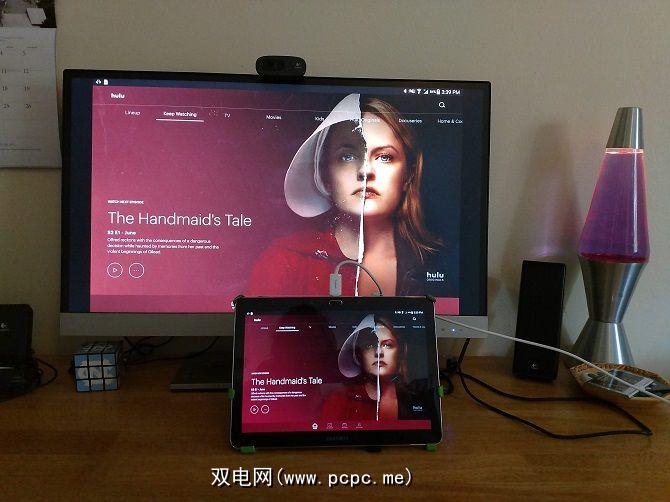
您也可以使用USB电缆将平板电脑(签出最便宜的平板电脑)连接到电视。对于兼容的Android平板电脑,您将使用MHL或SlimPort。该过程与将电话挂接到电视上的过程相同。理想情况下,您的手机和平板电脑都可以与MHL或SlimPort兼容,因此您可以在两个设备上使用一个适配器。
将iPhone连接到电视类似于连接Android设备,但是您需要不同的电缆。视型号而定。
几乎每个人都将配备配备Lightning接口的现代iOS设备(iPhone 5或更高版本)。您需要使用用于HDMI输出的Lightning数字AV适配器,如果需要VGA连接,则需要使用Lightning to VGA适配器。具有旧30针端口的iOS设备将改用30针VGA适配器。
插入适配器后,只需将视频输出连接到显示器即可。然后,您的手机屏幕将镜像。 Apple的官方Lightning适配器包含一个额外的Lightning端口,用于在查看第二个屏幕上的内容时进行充电。
就像使用USB将iPhone挂在电视上一样,您可以通过相同的方式将iPad连接到电视。同样,您很可能需要使用闪电电缆。仅iPad 3和更早版本使用30针电缆。所有其他iPad(包括每个iPad Mini和iPad Pro)都使用Lightning电缆。
此外,您将选择数字AV适配器或VGA适配器。
USB到电视:作为存储设备连接

将电话连接到电视的最常用情况使用USB进行屏幕镜像,还有另一种选择。除了屏幕镜像,您还可以在电视上简单地查看文件,例如图片。但是,您需要兼容的显示器,电视或投影仪。
在各种USB到电视的连接方式中,这是最简单的。由于只需要电话,USB电缆和带有USB输入的电视,因此设置非常简单。您需要哪种特定的电缆取决于您的手机。
在iPhone或iPad上,您将使用Lightning电缆(对于较旧的设备,则为30针)。或者,Android用户需要微型USB或USB-C电缆。手机或平板电脑随附的USB电缆应该可以正常工作。
USB到电视:连接到查看照片
这假设您的电视或显示器带有USB输入功能,可以显示文件从连接的存储设备中。首先,将电缆连接到手机。现在,将电缆的标准USB端插入电视或显示器的端口,将手机连接到电视。
然后将电视上的输入更改为 USB ,这样就可以看到它。
在Android上,您可能需要将USB设置更改为传输文件或传输照片(PTP) >。为此,请在连接后从屏幕顶部向下拖动您的通知,然后点击为此设备USB充电通知以对其进行更改。
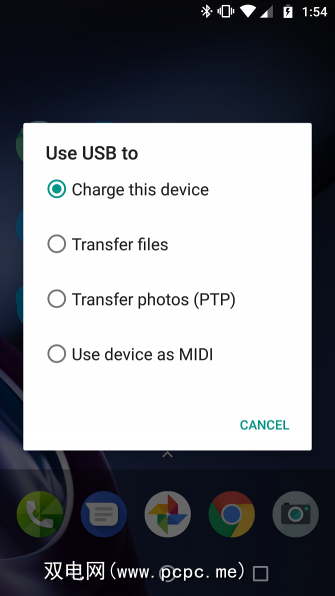
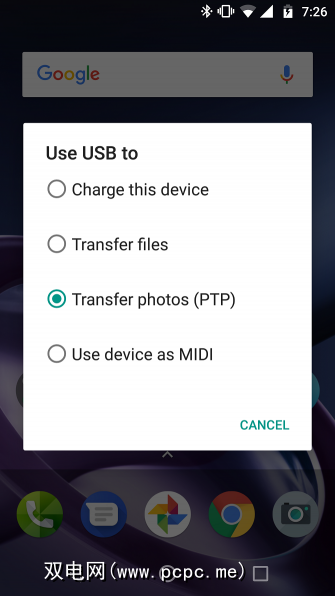
我只能查看我在Insignia LED电视和ZTE Spro 2投影仪上使用PTP拍摄的照片。现代的Android设备不支持USB大容量存储协议,因此您的电视不会将您的设备视为真正的外部驱动器。
Samsung DeX TV Connectivity
最受欢迎的设备提供Android设备,您会发现Samsung旗舰手机。这些功能可与电视和显示器连接。对于纯屏幕镜像,您需要USB-C到HDMI电缆。
要将Samsung Galaxy S8 / S8 + / Note 8 / S9 / S9 + / Note 9连接到电视,只需将电视USB-C转HDMI适配器。将USB-C公插头插入三星Galaxy设备上的USB-C充电端口。然后将HDMI电缆插入电视。
不过,三星Galaxy S8,S9和Note 8/9设备还包括DeX。缩小了移动设备和台式机之间的距离,DeX提供了从手机上运行的桌面体验。
由于它是专有技术,因此将运行DeX的三星手机连接到电视的方法不同于标准的连接。
对于整个Galaxy S8和Note 8阵容以及S9和S9 +,您需要一个底座才能使用DeX。 Note 9不需要底座。相反,Note 9仅使用USB-C至HDMI电缆进入DeX模式。
同样,三星Galaxy Tab S4可以仅通过USB-C转HDMI电缆使用DeX桌面模式。
对于三星设备所有者没有Note 9或Galaxy Tab S4,您需要一些物品才能将Android手机连接到电视:
您对DeX扩展坞和电缆的选择有所不同。最初的DeX Station是一款圆形设备,具有HDMI输出,以太网端口,两个USB 2.0端口和USB-C充电功能。
Samsung DeX Pad具备快速充电功能,并且外形小巧,可用于电话可以保持平坦。这意味着您可以将手机的触摸屏用作触摸板。 Rocketek等第三方制造商也提供DeX扩展坞。然后,您会找到用于DeX的简单电缆,从而避免了笨重的底座占用空间。
无论使用哪种选项,将Samsung设备连接到与DeX一起使用的电视的操作方式几乎都是相同的。首先,通过USB-C将手机或平板电脑连接到扩展坞或电缆。将HDMI电缆从扩展坞连接到屏幕。
您还需要一根电源线,为扩展坞供电并为设备充电。
通过以下方式连接手机,平板电脑和电视USB:成功!
虽然USB到电视的连接随设备,连接类型和显示输入的不同而变化,但值得庆幸的是,设置起来并不难。但是,请不要忘记,无线投射通常更方便。无论您使用的是运行DeX的Android,iPhone还是Samsung设备,都可以通过一种方式将手机或平板电脑连接至电视,以便在更大的屏幕上观看。
有关更多信息,请查看我们的投射屏幕的主要方法列表。









